Categories
Contact us
Jak si ZDARMA přidat PANTONE barvu do svého grafického programu, např. do Adobe, Corel atd.
Řada z vás se často setkává s problémem, že si potřebuje ve svém grafickém programu vyhledat a přidat do paletky barev nějakou PANTONE barvu, ale grafický program nemá z různých důvodů PANTONE knihovnu nainstalovanou.
Zde pomůže jednoduchý postup pro přidání libovolné PANTONE barvy připravený naší tiskárnou HARON. Ačkoliv se na první pohled může postup zdát trochu složitější, je nakonec zcela jednoduchý, všechno se točí totiž jen okolo správného pojmenování políčka barvy, nic víc !
1. krok NALEZENÍ HLEDANÉ PANTONE BARVY
Otevřete si náš vyhledávač PANTONE barev tímto odkazem:
https://www.haron.cz/barevneknihovny/barevnyvzornik.html
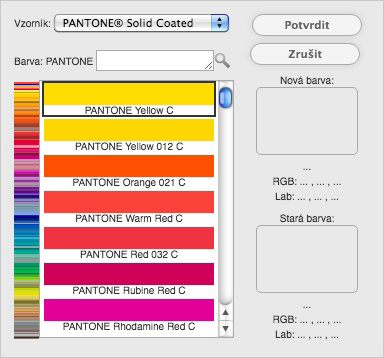
Do vyhledávacího políčka zadejte číslo hledané barvy, případně barvu najděte procházením palety barev. Např. budeme hledat barvu PANTONE 292 C, zadáme tedy číslo “292”:
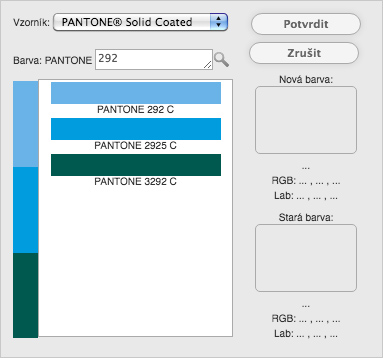
Zobrazí se všechny barvy, které obsahují v názvu hledanou kombinaci znaků “292”.
Na vyhledanou barvu klikněte, aby se přenesla do políčka Nová barva:
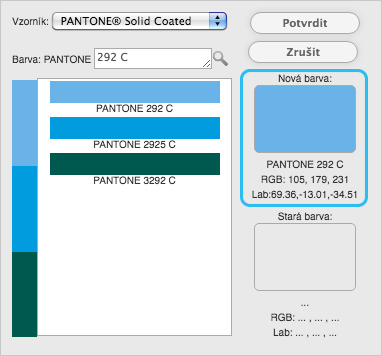
U zobrazené barvy se zobrazí podrobné barevné definice RGB a Lab, které použijeme v následném kroku.
2. krok PŘENESENÍ NOVÉ BARVY DO PALETKY BAREV V GRAFICKÉM PROGRAMU
Otevřete si ve svém grafickém programu (např. v Adobe Ilustrátor) paletku barev:
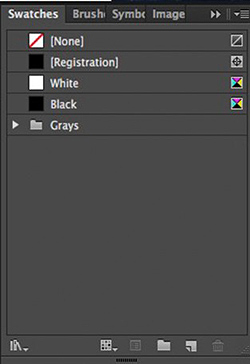
V horní liště klikneme na další volby a vybereme “Nové políčko barvy…” nebo “New swatch…”
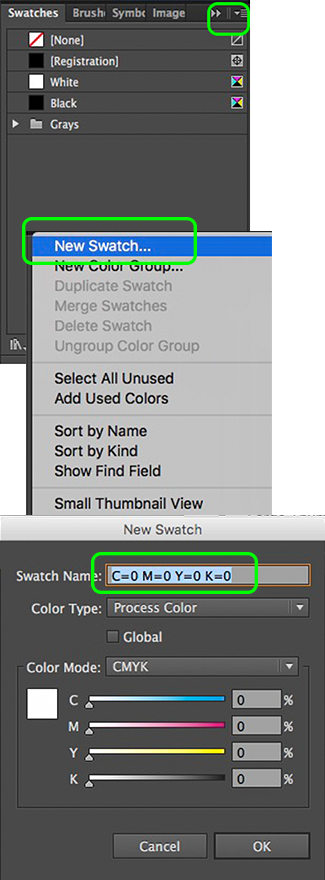
Typ barvy přepneme na “Přímá barva” nebo “Spot Color”:
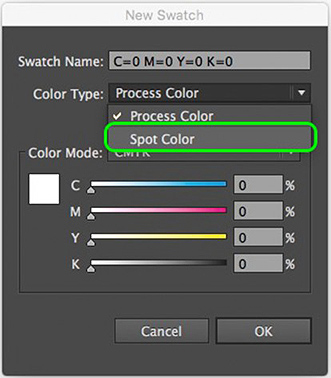
Barevný model přepneme na “RGB”:
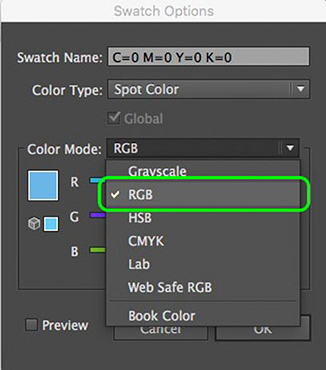
Poznámka k volbě RGB:
Každá nadefinovaná PANTONE barva je doprovázena tzv. “nouzovou” barvou, která může být ve CMYK, RGB, Lab atd. Barva v RGB má nejširší barevný gamut a je zároveň nezávislá na výstupním zařízení. Pokud výstupní zařízení nedokáže ve svém RIPu zpracovat definici PANTONE barvy (např. nemá podporu PANTONE barev), potom použije tuto náhradní “nouzovou barvu” (to už ale nebude tisk v PANTONE, ale pouze v náhradní nouzové barvě).
RGB hodnoty přepíšeme do RGB posuvníků:
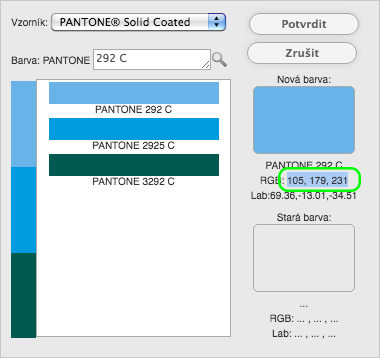
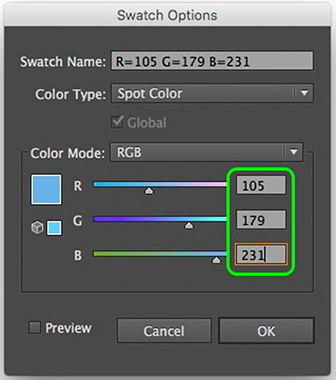
Barvu (políčko barvy) pak přejmenujeme přesným názvem PANTONE barvy, který zkopírujeme z vyhledávače PANTONE.
Pozor, při přejmenování záleží na každém písmenku a mezeře, jinak vytvořená barva se nebude názvem shodovat s knihovnou PANTONE a takováto barva nebude fungovat. Velká písmena musí být velká, malá musí být malá ! (znaky jsou tzv. “case sensitive”). Po technické stránce nejde vůbec o nic složitého, jde pouze správně pojmenované políčko barvy, tím vznikne tzv. "pojmenovaná barva". A pokud název pojmenované barvy se bude shodovat s přesným názvem PANTONE barvy podle databáze, máte barvu hotovou, nic tedy složitého (jedinou podmínkou je pouze volba barvy jako "přímá barva").
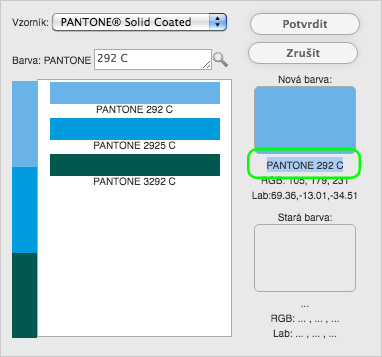
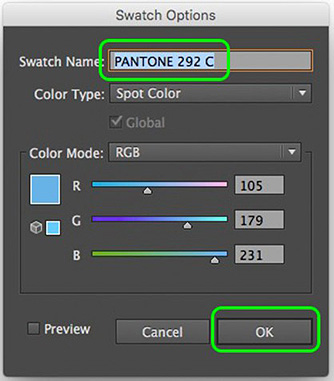
Nyní již nově nadefinovanou PANTONE barvu uvidíme v našem vzorníku barev:
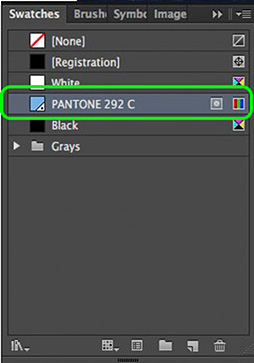
Podle těchto 2 ikon poznáme, že se nám podařilo nadefinovat právě přímou barvu, která má tu vlastnost, že se ve vytvořeném grafickém návrhu (např. v pdf) vždy přenese až do výstupního zařízení.


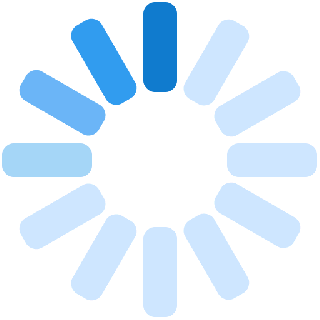
Follow us